在當今的數位時代,設備之間的高效檔傳輸已成為我們日常生活的一個重要方面。華為智能手機以其技術實力而聞名,促使使用者尋求在其設備和 PC 之間傳輸檔的有效方法。當您想到華為手機檔案傳輸時,您可能會想到一個想法 - 使用Hisuite進行傳輸 - 但是由於其缺點,許多人可能會選擇其他應用程式。因此,本文將討論如何將文件從華為傳輸到帶或不帶Hisuite的PC。

作為華為手機的助手,Hisuite因其使用前後的批評而為華為粉絲所熟知。例如,在數據傳輸過程中,華為屏幕必須始終處於打開狀態;否則,備份將失敗。另一個例子是,在華為應用商店中,您無法識別該軟體是否已安裝在PC上。如果您附近的Wi-Fi不可用,您將無法使用手機更新互聯網。
通常,計算機上的Hisuite很難卸載,需要通過刪除註冊表中的某些內容來強制卸載。不用擔心;在本節中,我們將介紹華為在沒有Hisuite的情況下傳輸檔的一些方法。
在不使用 Hisuite 的情況下進行檔案傳輸時, Coolmuster Android Assistant 是一個強大的替代方案。Coolmuster Android Assistant 是一款多功能且使用者友好的軟體,旨在簡化華為Android設備和PC之間管理和傳輸文件的過程。
該軟體有助於您的華為設備和PC之間的無縫連接,從而可以快速傳輸照片、視頻和文檔 等檔。無論您是想備份重要文件還是組織設備內容, Coolmuster Android Assistant 都是華為使用者可靠且方便的伴侶。
Coolmuster Android Assistant的主要特點:
按照以下步驟從PC訪問華為手機, Coolmuster Android Assistant:
01安裝並啟動軟體,然後進入「Android助手」模組訪問Coolmuster Android Assistant。

02通過USB將華為手機連接到計算機,並在華為設備上啟用USB調試。

03在主介面上,轉到「超級工具包」>「備份」以選擇所需的數據類型,如所列所示。然後按兩下「備份」,一鍵將華為文件從華為手機傳輸到PC。

當然,您也可以選擇僅傳輸所需的內容。在這裡,我們將以「如何將照片從華為傳輸到PC」為例。
連接成功后,從左側清單中選擇「照片」,選擇要傳輸的圖像,然後按兩下「匯出」以啟動傳輸過程。

請看下面的視頻,看看將所有東西從華為轉移到計算機是多麼容易。
閱讀更多:
對於喜歡簡單 USB 連接的使用者,USB 數據線可在華為 Mate 系列智慧型手機和 PC 之間提供直接連結。通過利用華為設備隨附的 USB 數據線,您可以快速有效地傳輸檔,而無需額外的軟體。以下是將文件從華為P40 / P30 / P20 / P10 / P9 / P8 Lite傳輸到PC的方法:
步驟 1。使用USB數據線將華為手機連接到PC。計算機自動安裝驅動程式後,將出現手機的相應驅動器名稱。
第2步。在手機上,從狀態列向下滑動以打開通知面板。繼續向下滑動以顯示所有快捷開關,導航到「觸摸以獲取更多選項」,然後選擇用於數據傳輸的 USB 連接模式。(使用圖片傳輸協定 (PTP) 傳輸照片;使用媒體傳輸協定 (MTP) 傳輸媒體檔。
第 3 步。之後,PC將檢測到您的華為,您應該導航到“我的電腦”或“這台電腦”以訪問手機檔。
第 4 步。打開可移動驅動器(您的華為手機)並選擇「DCIM」 資料夾。您可以在那裡查看所有照片和視頻。接下來,複製所需的數據並將其粘貼到您的PC。

可能喜歡:
Huawei Share 是華為設備上的一項功能,可讓您在華為手機和 PC 之間輕鬆傳輸檔。此功能僅在支援NFC的華為智慧手機和配備Huawei Share感測器的華為筆記型電腦上使用,並運行最新版本的PC Manager。要通過Wi-Fi將檔從華為設備傳輸到PC,請按照下列步驟操作:
步驟 1。激活筆記型電腦上的Wi-Fi和藍牙,並確認PC Manager正在積極運行。
第2步。在華為手機上向下滑動以顯示通知面板並啟動NFC、Wi-Fi和藍牙。
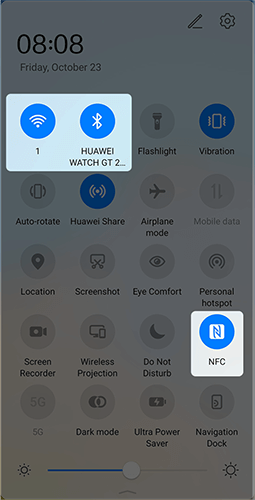
第 3 步。輕輕將手機上的NFC區域與Huawei Share感測器接觸,直到手機發出鈴聲或振動。
第 4 步。按照手機和筆記型電腦上的螢幕說明在設備之間建立連接。
或者,在電腦管家中,使用其他方法連接兩個設備,並在初始連接期間同意條款。
第 5 步。要將圖像、視頻或文檔從手機傳輸到筆記型電腦,請打開圖像/視頻的“圖庫”和文檔的“Office”。將手機的 NFC 區域輕觸電腦上的 Huawei Share 感測器,直到它振動以啟動傳輸。
另請參見:
藍牙是一種多功能的無線技術,也可用於華為設備和PC之間的文件傳輸。雖然不如某些有線替代品那麼快,但藍牙提供了在某些情況下可能首選的無線便利性。要使用藍牙將檔從華為設備傳輸到PC,請按照以下步驟操作:
步驟 1。在華為設備上打開「設置」應用。打開「藍牙」。。
第2步。在電腦上,確保已啟用藍牙。打開PC上的藍牙設置。搜索可用設備,然後從清單中選擇您的華為手機。按照螢幕上的任何提示完成配對過程。

第 3 步。在華為手機上,打開檔管理器或圖庫應用程式。選擇要傳輸的檔。尋找通過藍牙共用的選項。從可用的藍牙設備清單中選擇你的電腦。
第 4 步。在您的PC上,您應該會收到一條通知或提示,指示傳入的藍牙文件傳輸。在您的PC上接受轉移請求。
不容錯過:
如第一部分所述,Hisuite 由於其在執行任務方面的缺點,因此不被許多人用於管理手機。然而,那些剛接觸華為的人可能傾向於探索Hisuite,但在徹底瞭解其用法方面可能會面臨挑戰。在文章的最後,我們將為您帶來Hisuite的使用方法。以下是 將華為mate 60/50/40/30/20 Pro備份 到計算機的方法:
步驟 1。在您的 PC 上下載、安裝並打開 Hisuite 程式。然後,通過USB線將華為手機連接到PC。
第2步。在華為手機上打開USB調試。然後從“設置”>“高級設置”>“安全”中打開組屋,按兩下“允許Hisuite使用組屋”。接下來,「備份」和「還原」選項將顯示在視窗上。
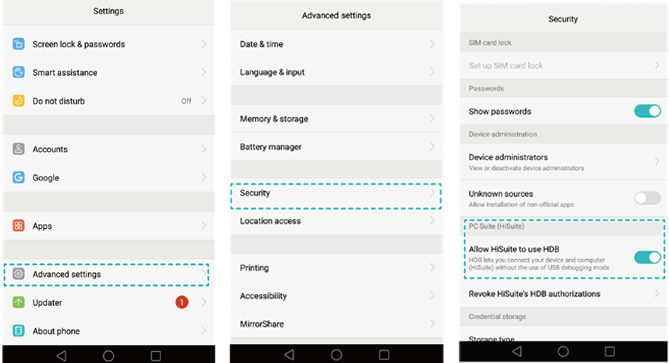
第 3 步。按兩下「備份」 並選擇所需的檔案類型(如果需要,您可以選擇加密備份)。然後,再次點擊「備份」以使用Hisuite將文件從華為傳輸到PC。
總之,本文對將文件從華為傳輸到PC的各種方法進行了徹底的探討。無論您是選擇Hisuite的便利性,還是探索 Coolmuster Android Assistant、USB 連接、Huawei Share 或藍牙等替代選項,每種方法都有自己的優勢。用戶現在可以根據自己的喜好做出明智的決定,確保符合其特定需求的無縫檔傳輸體驗。
相關文章:
華為數據傳輸完整指南:您可能不知道的 7 種令人驚訝的華為傳輸工具
通過Wi-Fi在 Android 設備之間傳輸檔的5種簡單方法
[已解決]如何在 2023 年在沒有 USB 數據線的情況下將檔從 PC 傳輸到 Android 手機?





